Hướng dẫn chụp cuộn màn hình iPhone dễ dàng, đơn giản
Tính năng chụp cuộn màn hình iPhone giúp bạn có thể quét toàn bộ nội dung cần thiết trong một lần chụp. Sử dụng iPhone đã lâu nhưng bạn vẫn không biết cách sử dụng tính năng này. Hãy theo dõi nội dung bài viết sau đây, Bảo Hành One sẽ hướng dẫn bạn cách chụp cuộn iPhone đơn giản, nhanh chóng.
Lý do cần chụp cuộn màn hình iPhone?

Chụp cuộn màn hình một trang web
Chụp cuộn màn hình là tính năng cực tiện lợi cho bạn khi muốn chia sẻ nội dung nào đó nhưng nó lại quá nhiều so với một khung màn hình. Đối với cách chụp này, bạn có thể gom toàn bộ nội dung trên một file ảnh và dễ dàng chia sẻ cho mọi người.
Thông thường ảnh chụp màn hình chỉ có thể bao quát toàn bộ màn hình đang hiển thị, chứ không thể lấy hết nội dung của một trang web, một bài báo hay một file PDF,... Hoặc thậm chí là một hướng dẫn để có thể sử dụng ứng dụng.
Điều ngày có thể gây ra khá nhiều bất tiện cho bạn như phải chụp màn hình nhiều lần, những nội dung không liền mạch, tốn thời gian lựa ảnh,... khiến bạn bị tuột cảm xúc. Vì vậy lựa chọn chụp cuộn màn hình có thể giúp bạn giải quyết khi gặp những vấn đề trên.
Tham khảo: Nguyên nhân và cách khắc phục tình trạng Iphone đang dùng bị sập nguồn bật không lên
Hướng dẫn chụp cuộn màn hình trực tiếp trên iPhone
Bạn có thể chụp cuộn màn hình iPhone trực tiếp mà không cần thông qua các ứng dụng thứ 3 nào khác. Tuy nhiên phương pháp này chỉ khả dụng khi sử dụng Safari, email, các tệp PDF, ứng dụng ghi chú và một số ứng dụng do chính iPhone cung cấp.

Thao tác thao các bước chụp cuộn màn hình iPhone
Xem thêm: Mẹo Hay Cho Điện Thoại iPhone
Để thực hiện chụp cuộn màn hình iPhone, bạn cần thao tác thao các bước sau đây:
Bước 1: Ấn đồng thời nút tăng âm lượng với nút nguồn đối với iPhone có Face ID hoặc ấn đồng thời nút nguồn với Home đối với iPhone có Touch ID để khởi động tính năng chụp màn hình. Tiếp đến nhấn vào bản xem trước xuất hiện tại gốc bên trái phía dưới cùng. Thao tác này, bạn cần thực hiện nhanh bởi bản này sẽ biến mất sau vài giây.
Bước 2: Chọn tab Full Page/Trang đầy đủ trong trình sửa ảnh chụp màn hình. Sau đó, thiết bị của bạn sẽ tiến hành chụp lại và cung cấp bản xem trước.
Bước 3: Để xem trước ảnh chụp cuộn màn hình này, bạn có thể sử dụng thanh cuộn bên cạnh, di chuyển lên xuống để xem toàn bộ nội dung.
Bước 4: Tại đây, bạn có thể cắt hoặc chỉnh sửa nội dung bằng các công cụ có sẵn. Tuy nhiên, bạn chỉ có thể chỉnh sửa từng phần nhỏ, bởi không có cách nào phóng to toàn bộ ảnh cuộn màn hình. Hãy Reset nếu cần thực hiện chỉnh sửa lại.
Bước 5: Sau khi hoàn tất chỉnh sửa, chọn Done/Xong để kết thúc hoặc nếu muốn chia sẻ bạn có thể chọn biểu tượng chia sẻ bên phải trên cùng. Những ảnh này sau khi hoàn tất sẽ được lưu tại ứng dụng Ảnh trên thiết bị của bạn.
Hướng dẫn chụp cuộn màn hình iPhone bằng các ứng dụng thứ ba
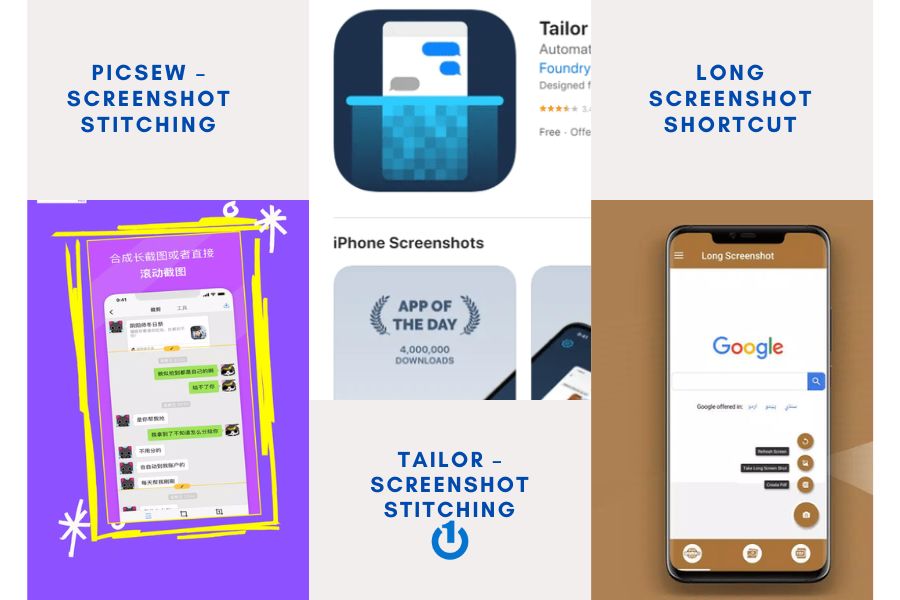
Các ứng dụng bên thứ ba cho phép chụp cuộn màn hình
Nếu muốn chụp cuộn màn hình nhưng nội dung bạn muốn chụp không thuộc các ứng dụng thuộc bên thứ nhất được iPhone cho phép. Đừng lo, Bảo Hành One sẽ cung cấp cho bạn những ứng dụng thứ ba giúp bạn giải quyết vấn đề trên.
Các ứng dụng này có thể dễ dàng tải xuống thông qua App Store và sử dụng. Tham khảo các ứng dụng sau đây:
Picsew – Screenshot Stitching: Một trong những ứng dụng phổ biến có thể ghép tối đa đến 300 bức ảnh. Tham khảo ứng dụng tại đây.
Tailor – Screenshot Stitching: Đây là ứng dụng được đánh giá là có thể tạo những bức chụp cuộn màn hình iPhone rõ ràng và có thể chụp trên đa dạng các ứng dụng khác như Facebook, Messenger, Telegram,... Tải ứng dụng tại đây.
Long Screenshot Shortcut: Ứng dụng này cho phép bạn tạo phím tắt chụp cuộn màn hình iPhone. Với cách này việc chụp màn hình cuộn và chỉnh sửa ảnh có thể được thực hiện dễ dàng hơn. Tải ứng dụng tại đây.
Hướng dẫn chia sẻ ảnh chụp cuộn màn hình iPhone nhanh chóng
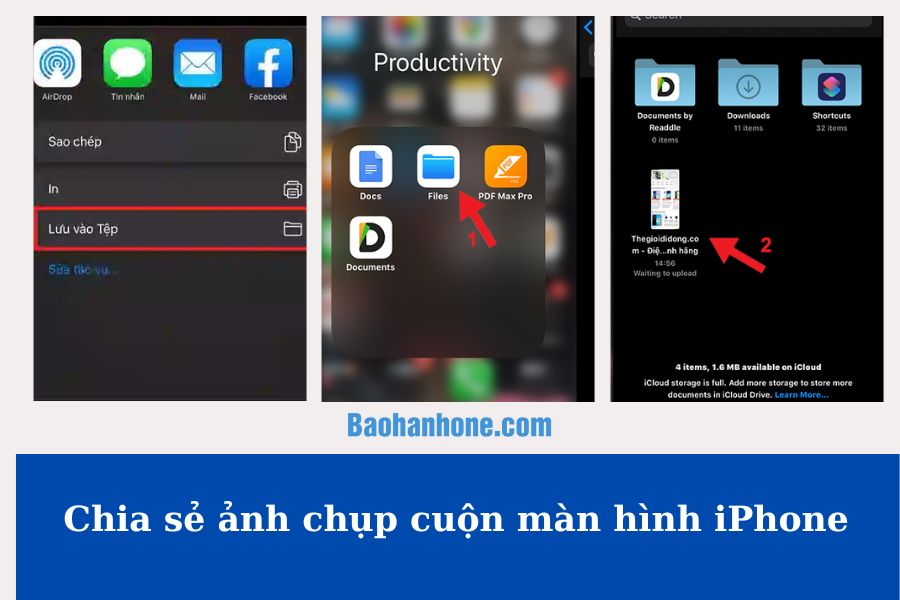
Thao tác chia sẻ ảnh chụp cuộn màn hình
Để chia sẻ ảnh chụp cuộn màn hình bạn cần sử dụng ứng dụng File. Tuy nhiên đây có thể là một bất tiện cho những bạn không thường sử dụng nó. File là một ứng dụng cơ bản được tích hợp sẵn trên thiết bị như một thư mục trên máy tính cho phép bạn lưu các tệp có dạng PDF, Word, Excel,... để truy cập hoặc chia sẻ sau.
Để chia sẻ ảnh chụp cuộn màn hình mà bạn vừa lưu về trên File, hãy thực hiện theo các thao tác sau đây:
Mở ứng dụng Files trên điện thoại iPhone.
Tìm kiếm vị trí mà hình ảnh ảnh chụp cuộn màn hình của bạn đã được lưu.
Sau khi tìm thấy ảnh chụp bạn muốn chia sẻ, nhấn vào để xem bản PDF.
Trên giao diện xem file, nhấn chọn nút share ở góc trái. Khi này, menu tùy chọn share sẽ hiện lên và cho phép bạn lựa chọn các ứng dụng/ mạng xã hội bạn muốn chia sẻ.
Với những thao tác cơ bản trên bạn đã hoàn thành việc chia sẻ ảnh chụp cuộn màn hình thông qua ứng dụng File rồi đấy. Ứng dụng file cũng cho phép bạn động bộ dữ liệu qua iCloud Drive. Ngoài ra, bạn cũng có thể chia sẻ ảnh cuộn màn hình thông qua Airdrop nếu muốn gửi đến một thiết bị khác của Apple.
Tham khảo Hướng dẫn thao tác bật bong bóng chat Messenger trên iPhone tại đây.
Trên đây là toàn bộ những hướng dẫn của Bảo Hành One về cách chụp cuộn màn hình iPhone cho bạn. Hãy theo dõi blogs mẹo hay cho điện thoại iPhone để nhận thêm nhiều thông tin hữu ích khác. Ngoài ra, nếu bạn biết thêm về các cách chụp cuộn màn hình trên điện thoại bạn có thể chia sẻ nó bằng cách để lại bình luận bên dưới bài viết nhé!









